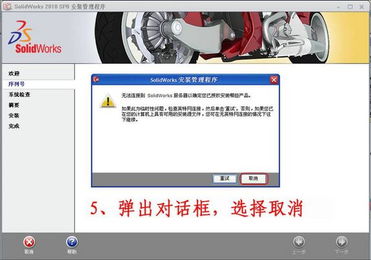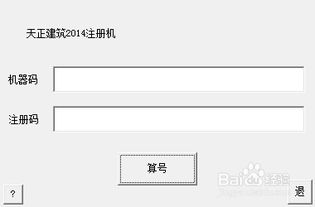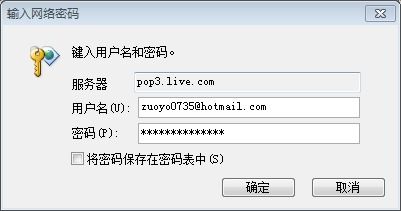如何在Solidworks 2014中启用曲面选项卡
Solidworks 2014如何轻松调出曲面选项卡,全面掌握曲面设计技巧

在Solidworks 2014中,曲面设计是许多工程师和设计师们必不可少的技能。然而,有时你可能会发现“曲面”选项卡不见踪影,这无疑会给你的设计工作带来不小的困扰。别担心,本文将详细介绍如何在Solidworks 2014中轻松调出“曲面”选项卡,并带你深入了解曲面设计的一些关键技巧。
首先,让我们直奔主题,解决最紧迫的问题——如何调出“曲面”选项卡。这一操作其实非常简单,只需几个步骤即可轻松搞定。
调出“曲面”选项卡
1. 右键点击空白区域:
打开Solidworks 2014后,确保你的工作界面中有足够的空白区域。接下来,在这些空白区域上右键点击。是的,你没听错,就是右键点击!这一步非常重要,因为这是我们调出选项卡的关键操作。
2. 选择“选项卡”:
在右键点击后,会弹出一个快捷菜单。在这个菜单中,你需要找到并点击“选项卡”选项。这一步会将所有的可用选项卡显示出来,供你选择和调整。
3. 勾选“曲面”选项卡:
在“选项卡”菜单中,你会看到各种各样的选项卡名称。找到“曲面”选项卡,并在其旁边的小方框中打勾。一旦你勾选了这个选项,“曲面”选项卡就会立即出现在你的Solidworks界面中。
通过这三步操作,你就能轻松调出“曲面”选项卡,为你的曲面设计工作扫清障碍。
深入探索曲面设计技巧
现在,你已经成功调出了“曲面”选项卡,接下来就让我们一起深入探索Solidworks 2014中的曲面设计技巧吧!
1. 绘制草图与曲线:
在进行曲面设计之前,你通常需要绘制一个草图。点击“零件”按钮,新建一个草图。在草图上,你可以使用各种绘图工具来绘制曲线。这些曲线将成为你创建曲面的基础。
2. 利用“曲面”选项卡:
一旦你有了草图上的曲线,就可以开始利用“曲面”选项卡中的功能来创建曲面了。Solidworks 2014提供了多种曲面创建工具,如“曲面拉伸”、“曲面填充”等。这些工具可以帮助你将曲线转化为三维曲面。
曲面拉伸:
这是最常用的曲面创建工具之一。通过选择草图上的曲线,并设置拉伸的高度和方向,你可以轻松创建一个三维曲面。这个工具特别适用于创建简单的曲面形状。
曲面填充:
当你需要在两个或多个曲线之间填充曲面时,可以使用“曲面填充”工具。这个工具会自动计算并生成一个平滑的曲面,以填充你指定的区域。
3. 高级曲面设计技巧:
除了基本的曲面创建工具外,Solidworks 2014还提供了许多高级曲面设计技巧,如“扫描曲面”、“放样曲面”等。这些技巧可以帮助你创建更复杂、更精细的曲面形状。
扫描曲面:
通过沿一条路径扫描一个截面形状,你可以创建一个复杂的曲面。这个工具特别适用于创建旋转体、螺旋体等形状。
放样曲面:
放样曲面是通过在两个或多个截面形状之间插值来创建一个平滑的曲面。这个工具特别适用于创建复杂的过渡曲面。
4. 曲面编辑与修改:
在创建曲面后,你可能还需要对其进行编辑和修改。Solidworks 2014提供了丰富的曲面编辑工具,如“曲面修剪”、“曲面延伸”等。这些工具可以帮助你调整曲面的形状和尺寸,以满足设计要求。
曲面修剪:
使用“曲面修剪”工具,你可以剪切掉曲面的一部分,以创建一个新的曲面形状。这个工具特别适用于去除多余的部分或创建复杂的几何形状。
曲面延伸:
如果你需要将曲面延伸到某个特定的位置或与其他曲面相接,可以使用“曲面延伸”工具。这个工具可以帮助你扩展曲面的边界,并与其他曲面平滑过渡。
5. 曲面转实体与切割:
在曲面设计完成后,你可能需要将其转换为实体或进行切割操作。Solidworks 2014提供了“曲面转实体”和“曲面切割”等工具,可以帮助你轻松完成这些任务。
曲面转实体:
通过“曲面转实体”工具,你可以将曲面转换为一个实体模型。这个工具特别适用于将复杂的曲面形状转换为可加工的实体模型。
曲面切割:
使用“曲面切割”工具,你可以在实体模型中切割出一个或多个曲面形状。这个工具特别适用于去除不需要的部分或创建复杂的内部结构。
总结
通过本文的介绍,相信你已经掌握了如何在Solidworks 2014中调出“曲面”选项卡
- 上一篇: 如何快速注册MSN账号
- 下一篇: ANSYS 15 详细安装指南
-
 WPS2014 Excel中快速创建下拉选项的方法资讯攻略11-15
WPS2014 Excel中快速创建下拉选项的方法资讯攻略11-15 -
 在Word中方框内添加对勾的方法资讯攻略11-20
在Word中方框内添加对勾的方法资讯攻略11-20 -
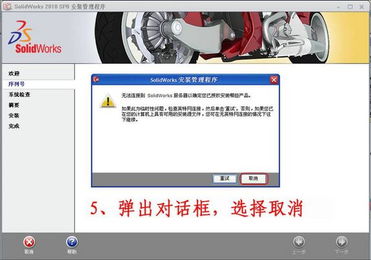 一键掌握:SolidWorks 2010高效安装指南资讯攻略11-15
一键掌握:SolidWorks 2010高效安装指南资讯攻略11-15 -
 Word 2007按钮变灰色?教你快速解决方法!资讯攻略12-04
Word 2007按钮变灰色?教你快速解决方法!资讯攻略12-04 -
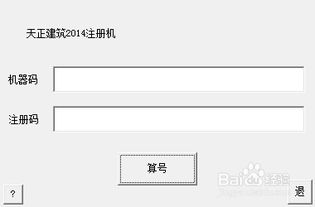 天正2014过期解决方法资讯攻略11-11
天正2014过期解决方法资讯攻略11-11 -
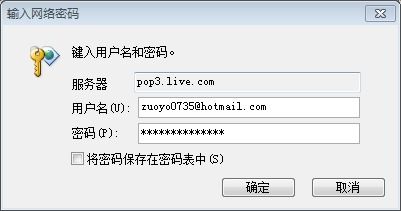 Outlook要求输入网络密码,如何在Hotmail中启用POP3?资讯攻略11-17
Outlook要求输入网络密码,如何在Hotmail中启用POP3?资讯攻略11-17